来源:小编 更新:2025-07-07 04:59:09
用手机看
手机突然卡住了,安卓系统的UI界面停止运行了,这可怎么办呢?别急,让我来给你支几招,帮你轻松解决这个问题!

当你发现安卓系统的UI界面停止运行时,最直接的方法就是重启手机。这样做可以强制关闭所有正在运行的程序,让手机重新启动,恢复正常的运行状态。
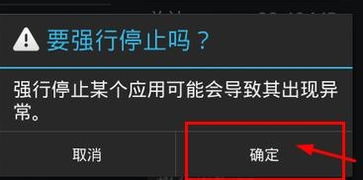
1. 长按电源键,等待手机出现关机选项。
2. 选择“关机”或“重启”。
3. 等待手机完全关机后,再次长按电源键开机。
这种方法虽然简单,但有时候并不能彻底解决问题。如果重启后UI界面仍然停止运行,那么我们可以尝试以下方法。
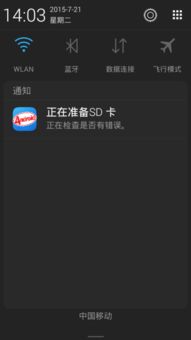
手机UI界面停止运行,很可能是由于后台应用占用过多内存导致的。我们可以清理后台应用,释放内存压力,让手机恢复流畅。
1. 打开手机设置,找到“应用管理”或“应用双开”。
2. 在应用列表中,找到占用内存较多的应用。
3. 点击应用,选择“强制停止”或“清理缓存”。
清理后台应用后,如果UI界面仍然停止运行,我们可以尝试以下方法。
手机存储空间不足也会导致UI界面停止运行。我们可以检查手机存储空间,确保有足够的存储空间。
1. 打开手机设置,找到“存储”或“存储空间”。
2. 查看手机存储空间使用情况。
3. 如果存储空间不足,可以清理手机内的垃圾文件,或者删除不必要的应用。
清理存储空间后,如果UI界面仍然停止运行,我们可以尝试以下方法。
有时候,UI界面停止运行是由于安卓系统存在漏洞导致的。我们可以更新安卓系统,修复系统漏洞。
1. 打开手机设置,找到“系统”或“系统更新”。
2. 检查是否有系统更新,如果有,点击“立即更新”。
3. 等待系统更新完成后,重启手机。
更新系统后,如果UI界面仍然停止运行,我们可以尝试以下方法。
如果以上方法都无法解决问题,那么我们可以尝试恢复出厂设置,重置手机。
1. 打开手机设置,找到“系统”或“系统更新”。
2. 在系统设置中,找到“备份与重置”或“重置手机”。
3. 选择“恢复出厂设置”或“重置手机”。
4. 确认后,等待手机恢复出厂设置。
请注意,恢复出厂设置会删除手机内的所有数据,请提前备份重要数据。
通过以上方法,相信你一定能够解决安卓系统UI界面停止运行的问题。不过,为了避免此类问题再次发生,我们平时也要注意手机的使用习惯,定期清理后台应用、释放内存压力,保持手机运行流畅。